Auch Windows 11 verfügt selbstverständlich über eine Bildschirmtastatur, genauso wie der Vorgänger Windows 11. Der schnellste Zugriff auf die Bildschirmtastatur erfolgt in der Regel über das Bildschirmtastatur Symbol in der Windows 11 Taskleiste links neben der Uhr.
Dieses Bildschirm-Tastatur Symbol kann eingeblendet oder auch ausgeblendet werden. Die entsprechende Option ist in den Windows 11 Einstellungen an einer anderen Position, als es noch bei Windows 10 der Fall war. Wo Ihr die entsprechende Option für das Einblenden oder Ausblenden des Bildschirmtastatur-Icons findet, erfahrt Ihr in dieser Windows 11 Anleitung.
Symbol der Bildschirmtastatur einblenden bzw. ausblenden
Das Windows 11 Einstellungsfenster könnt Ihr am einfachsten über die Tastenkombination

aufrufen. Anschließend müsst Ihr dort in die Unterpunkte
Personalisierung
und
Taskleiste (Verhalten der Taskleiste, angeheftete Systemelemente)
wechseln. Dort findet Ihr den Bereich „Symbole in der Taskleistenecke„, wie Ihr auf der nachfolgenden Abbildung erkennen könnt.
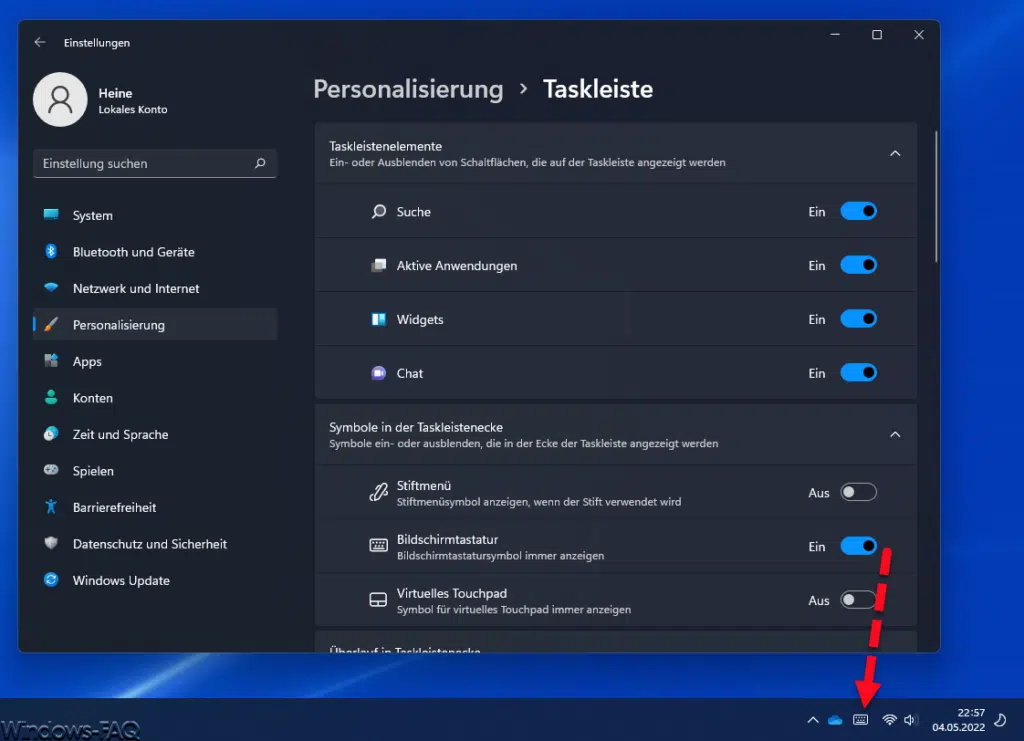
Wie Ihr seht, gibt es dort die Einstellung
Bildschirmtastatur (Bildschirmtastatursymbol immer anzeigen)
Über den Schiebeschalter am Ende dieser Zeile könnt Ihr somit sehr schnell und einfach festlegen, ob das Symbol für den Aufruf der Windows 11 Bildschirmtastatur eingeblendet werden soll oder nicht. Die Änderungen werden übrigens sofort in der Taskleiste von Windows 11 sichtbar. Dieses Icon für die Bildschirmtastatur wird übrigens immer eingeblendet und verschwindet nicht im Überlaufmenü der Taskleistenecke.
Wusstet Ihr übrigens auch, dass Ihr die Windows 11 Bildschirmtastatur über den Befehl „OSK“ über das Ausführen Menü auch jederzeit sehr schnell und einfach aufrufen könnt. Alle notwendigen Informationen dazu findet Ihr auch in unserem Beitrag „Windows Bildschirmtastatur schnell aufrufen per Kurzbefehl„.
– Tastenkombination Bildschirm drehen
– Unterstrich Tastatur
– Tastatur funktioniert nicht


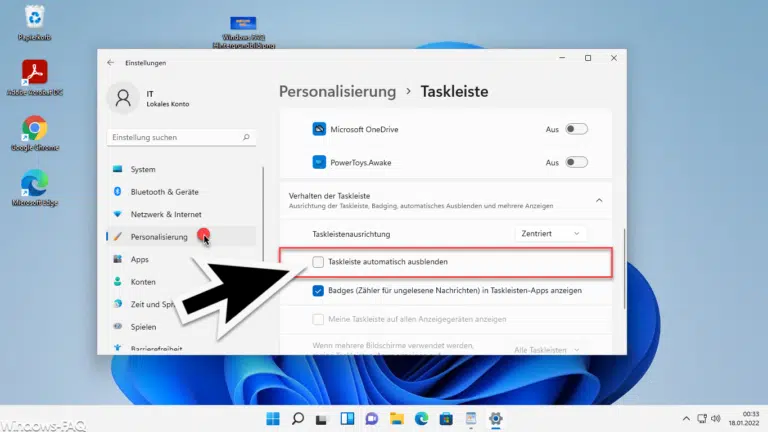


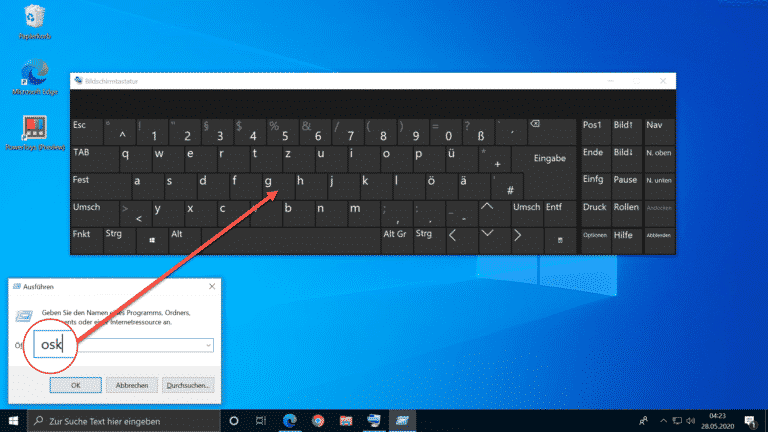
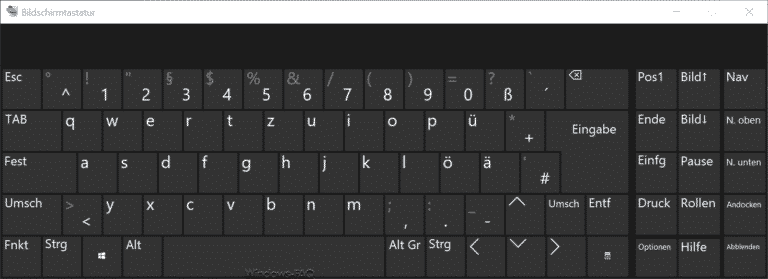
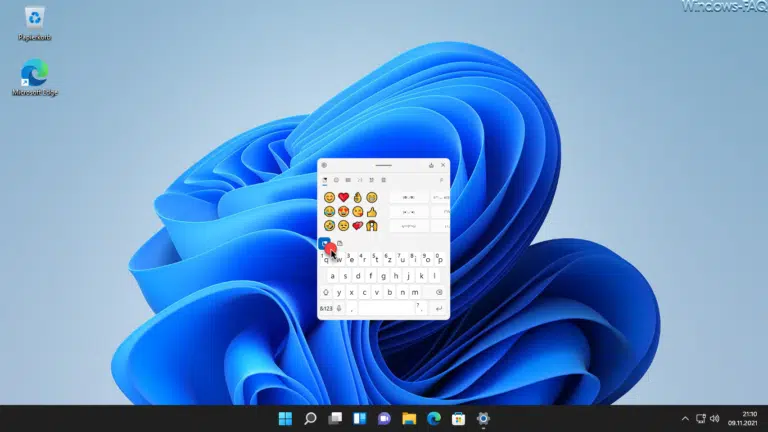




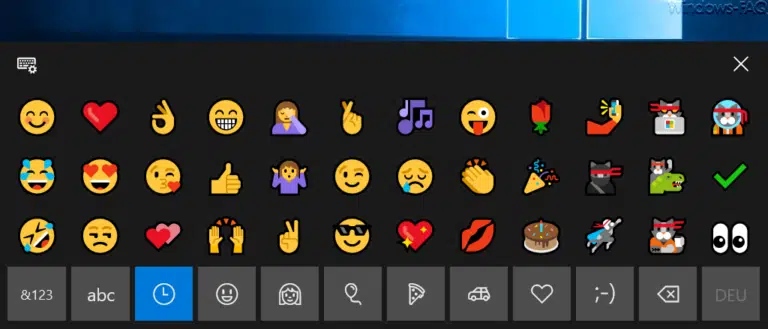



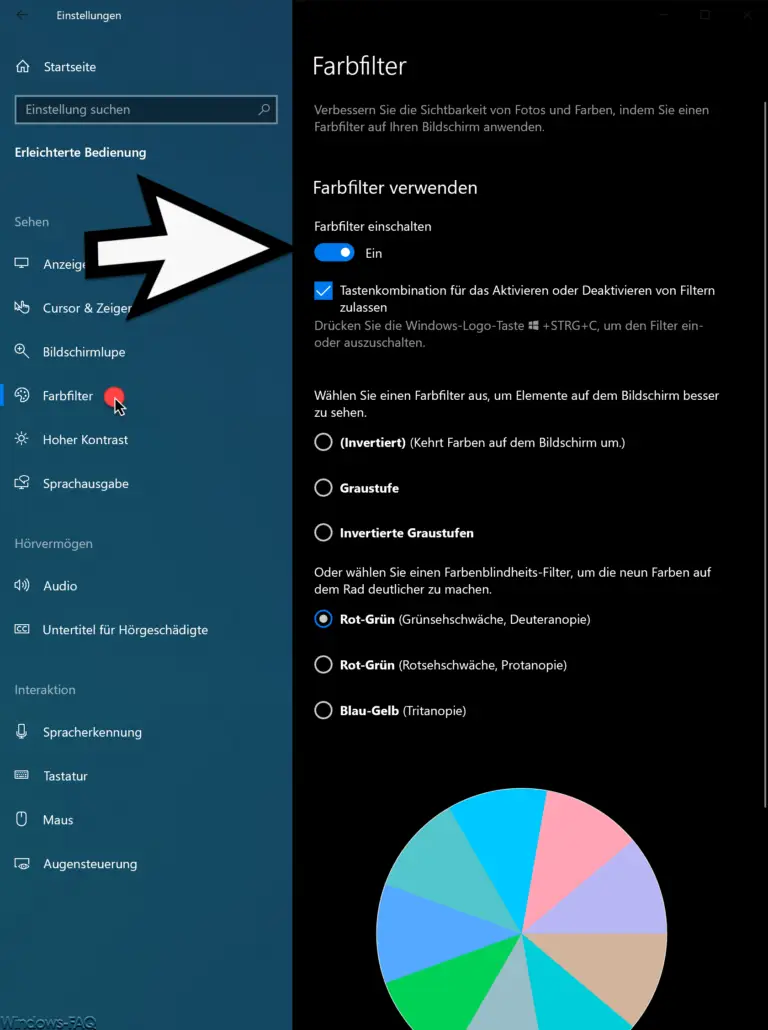






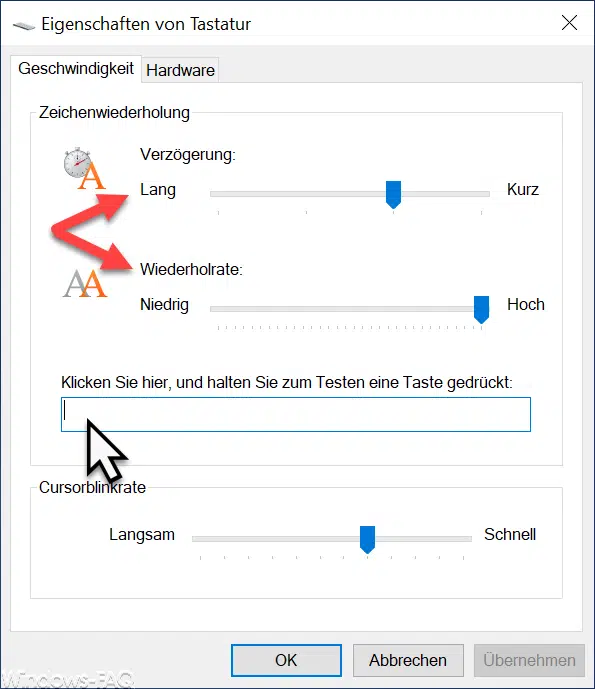

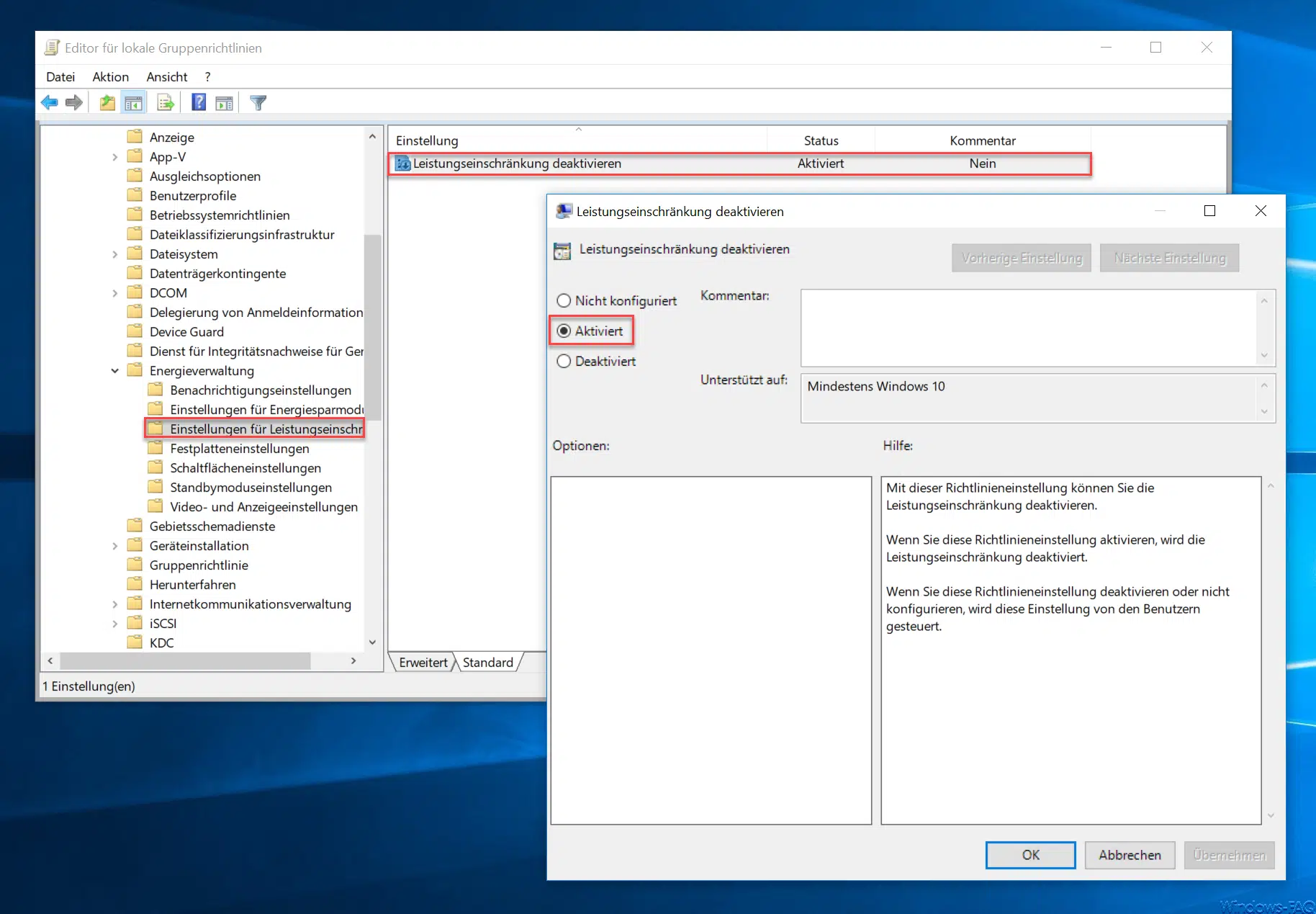
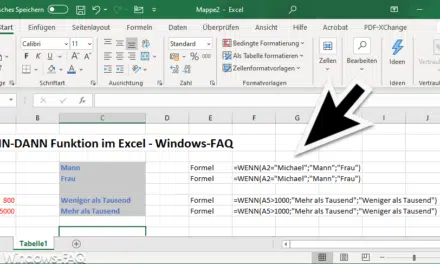
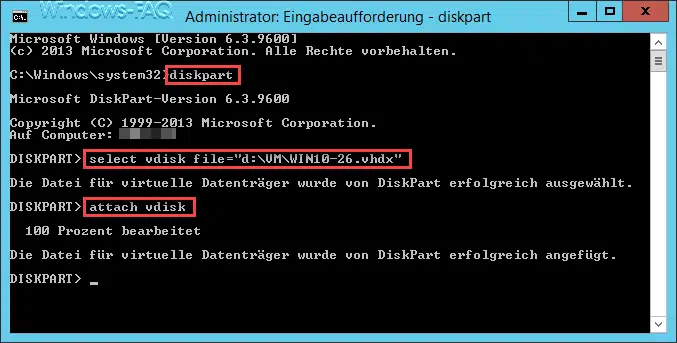




Neueste Kommentare